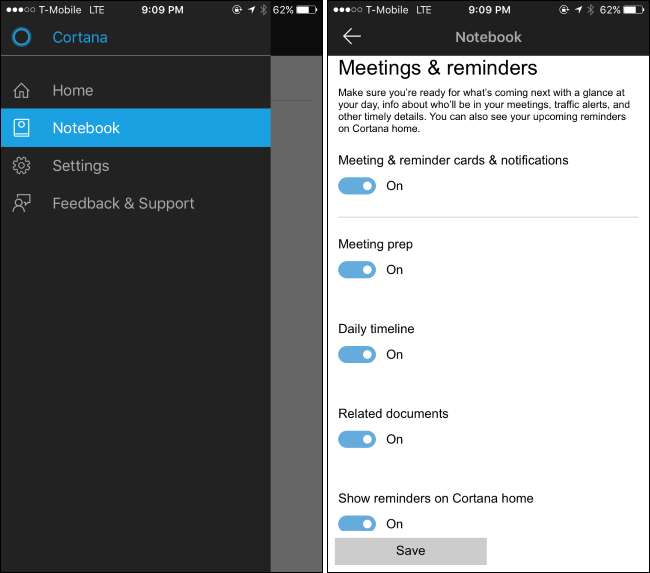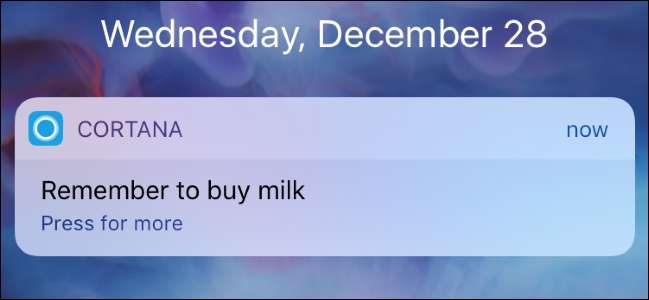
Windows 10's virtuelle Cortana-assistent giver dig mulighed for at indstille påmindelser med din stemme ved at skrive dem i Cortana-boksen på proceslinjen eller fra Sticky Notes-appen . Men disse påmindelser dukker normalt kun op, når du er ved din computer, hvilket gør dem lette at gå glip af.
Cortana-appen til iPhone og Android kan sende dig push-underretninger på din telefon, når Cortana skal minde dig om noget, så du får disse påmindelser, selv når du er væk fra din computer. Påmindelser, du indstiller i Cortana-appen på din telefon, synkroniseres også tilbage til din pc.
Installer Cortana-appen
RELATEREDE: 15 ting du kan gøre med Cortana på Windows 10
Du skal bruge Cortana-appen til dette. På en iPhone skal du åbne App Store, søge efter “Cortana” og installere Cortana iPhone-appen fra Microsoft. På en Android-telefon skal du åbne Google Play, søge efter “Cortana” og installere Cortana Android-appen .
Start Cortana, og du bliver bedt om at logge ind. Tryk på "Microsoft-konto" og log ind med den samme Microsoft-konto, som du bruger til at logge ind på din Windows 10-pc. Hvis du logger ind på din Windows 10-pc med en lokal brugerkonto, skal du skifte til en Microsoft-konto først.
Cortana vil bede om at se din placering og sende dig meddelelser. Sørg for at aktivere underretninger, så du kan modtage underretninger om påmindelser. Du vil muligvis også aktivere placeringsfunktionen, som giver dig mulighed for at indstille placeringsbaseret påmindelser. For eksempel kan du indstille en påmindelse om at købe mælk, når du er i købmanden, og Cortana vil minde dig om at købe mælk, når du ankommer til den geografiske placering.
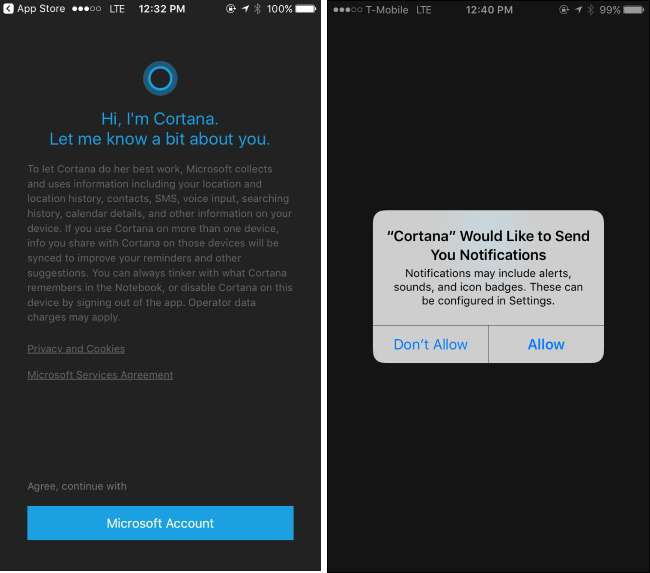
Sådan bruges påmindelser
RELATEREDE: Sådan aktiveres "Hey Cortana" i Windows 10
Cortana-appen bringer Cortana-virtuelle assistent til din telefon, så du kan åbne den og trykke på mikrofonikonet for at tale til Cortana og indstille påmindelser derfra. Men påmindelser, du opretter på din Windows-pc, synkroniseres også til din telefon.
For at indstille en påmindelse på din pc skal du åbne Cortana (ved at klikke på feltet "Spørg mig om noget" eller ved at åbne Start-menuen) og bede Cortana om at indstille en påmindelse med en beskrivelse og tid. For eksempel kan du sige "mind mig om at vaske kl. 15.00". Dette fungerer også med “ Hej Cortana ”Hvis du har aktiveret den tilstand, der altid lytter, så du bare kan sige“ Hey Cortana, mind mig om at gøre noget ”til din pc uden at klikke på noget.
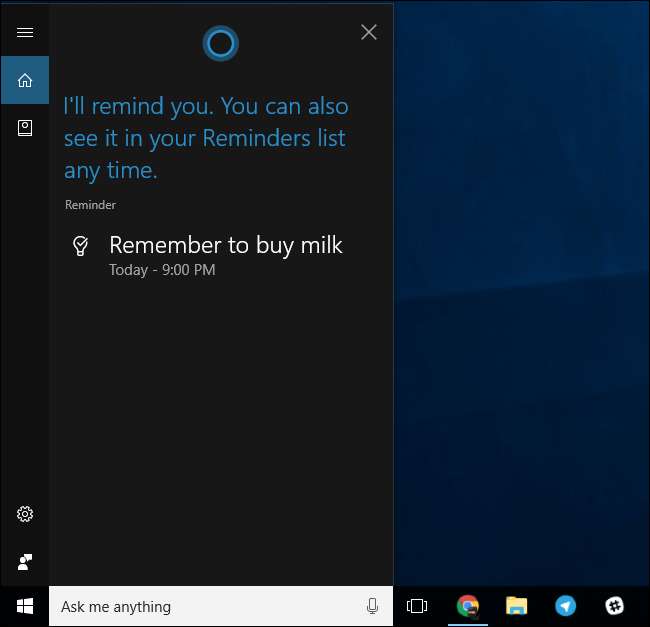
Cortana indstiller en påmindelse og gemmer den i sin notesbog. For at se påmindelser, du har oprettet, skal du åbne Cortana-feltet, klikke på notesbogikonet i venstre side og klikke på "Påmindelser". Du får vist en liste med påmindelser, og du kan fjerne dem eller tilføje yderligere påmindelser herfra.
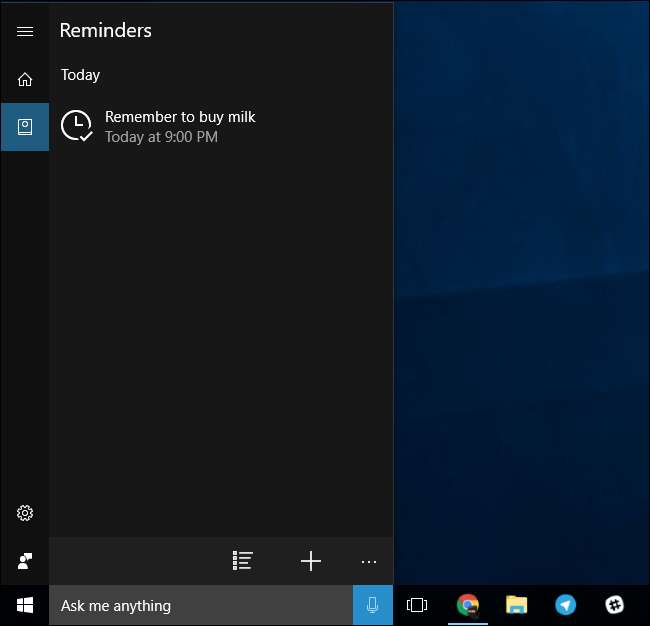
Du ser det samme på din telefon, hvis du åbner Cortana-appen. Åbn menuen nederst på skærmen, og tryk på "Alle påmindelser" for at få vist de påmindelser, du har indstillet.
Når det er tid til påmindelsen at vises, får du en normal push-besked fra Cortana på din telefon såvel som påmindelsen på din pc.
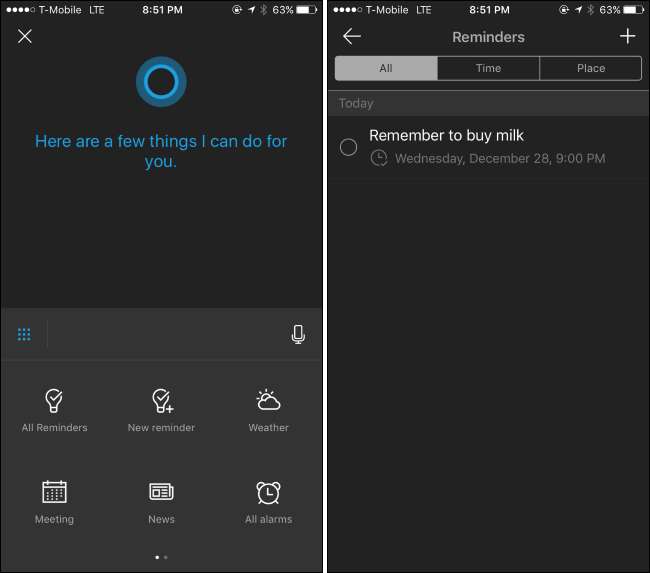
Sådan tilpasses Cortanas meddelelser
Cortana sender dig også meddelelser om andre ting, herunder trafik, vejr og flere typer oplysninger, som Microsoft vil tilføje i fremtiden. Hvis du ser en underretning, som du ikke vil se, kan du åbne Cortana-appen, åbne menuen og trykke på "Notebook". Gå gennem kategorierne, vælg den type underretning, du ikke vil se, tryk på den og deaktiver den.
Bare sørg for at lade kategorien "Møder & påmindelser" underretninger være aktiveret. Du modtager ikke underretninger om dine påmindelser, hvis du deaktiverer denne kategori af oplysninger.